iPadmini6作为即将发布的mini平板系列,拥有着不大不小的尺寸,使用操作也是非常舒服,而且这款平板性能也是非常的强大,那么iPadmini6录屏在哪开启呢?就由小编来带大家往下看看吧。
iPadmini6作为即将发布的mini平板系列,拥有着不大不小的尺寸,使用操作也是非常舒服,而且这款平板性能也是非常的强大,那么iPadmini6录屏在哪开启呢?就由小编来带大家往下看看吧。
iPadmini6录屏在哪开启
1、打开iPad mini6,在iPad mini6的程序坞找到“设置”,点击进入。
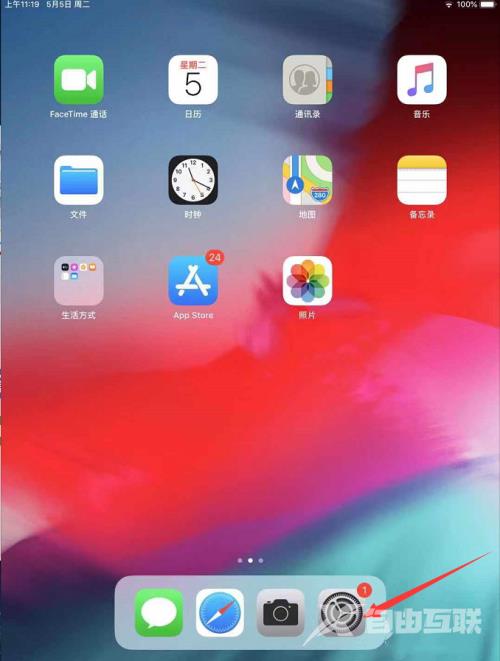
2、在设置中找到“控制中心”,进行点击。
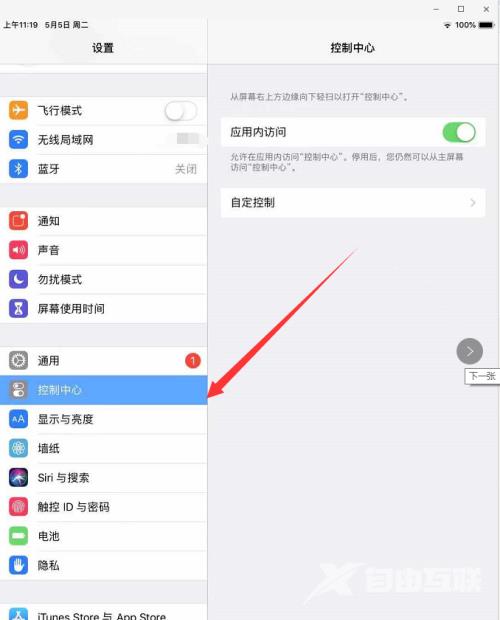
3、在控制中心中找到“自定控制”,进行点击。
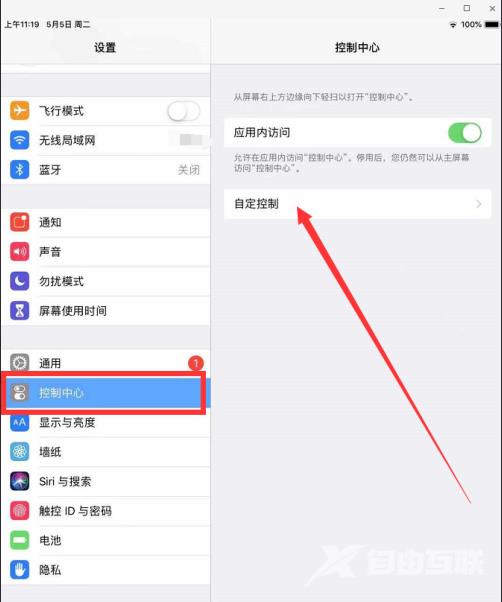
4、进入后,找到“屏幕录制”,点击前边的“+”号。
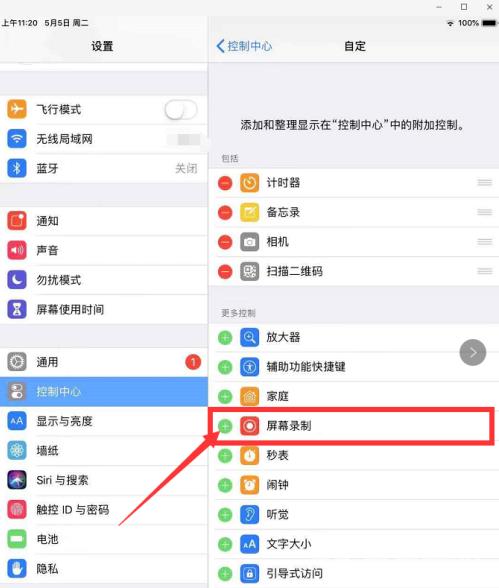
5、点击完后,即可将屏幕录制添加至控制中心。

6、设置成功后,手势从右上角往下滑,调出控制中心,找到“屏幕录制”,进行点击。
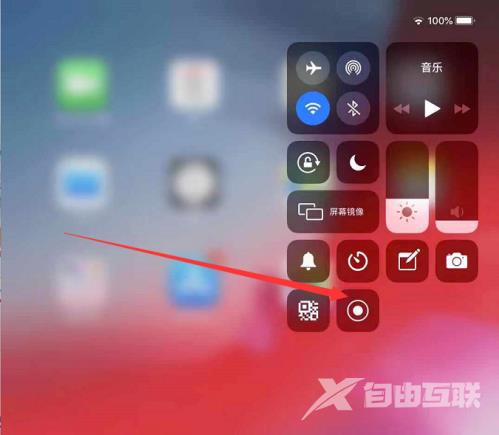
7、点击后,“屏幕录制”图标变红,回到桌面,在桌面上方有个“屏幕录制”的小图标。
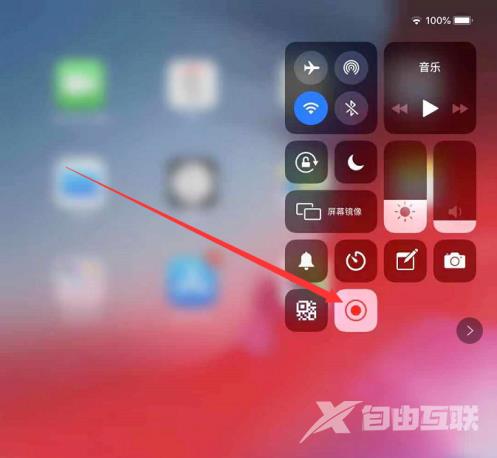
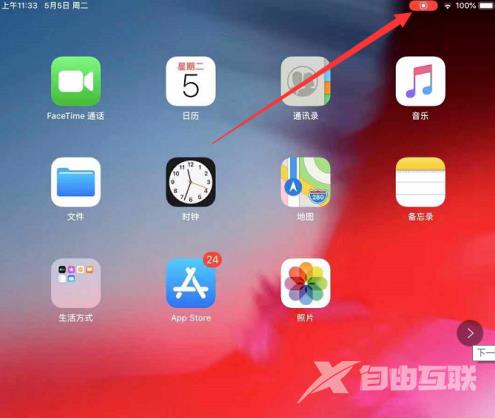
8、点击上方“屏幕录制”的小图标后,即会弹出是否停止录制的对话框。
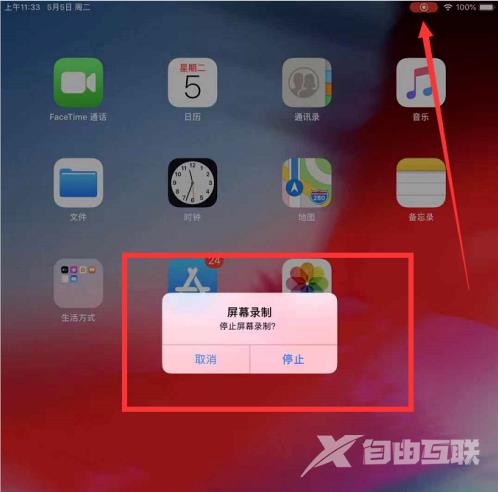
9、停止录制后,系统会在桌面最上方提示,屏幕录制视频已存储到“照片”中,最后去照片中查看即可。
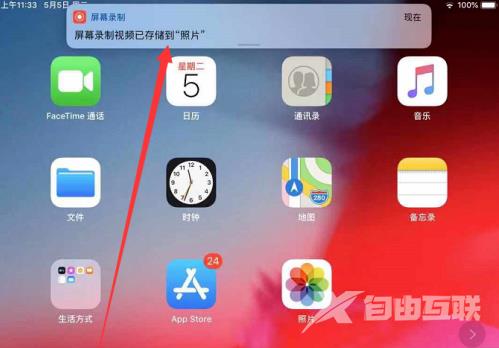
以上就是小编今日为大家带来的所有内容了,想要了解更多iPadmini6热门手机教程资讯,请多多关注自由互联。
